Реклама
Цхромебоок-ови су изванредно робусне машине. Ствари ретко иду по злу и могу потрајати право чекиће пре него што се коначно одрекну духа. Саставља их у изразитој супротности с већином Виндовс лаптопа и Мацова.
А пошто су Цхромебоок-ови тако јефтини, није крај света ако ваш лаптоп оде на гробље на небу - можете добити нови за нешто више од 200 УСД.
Међутим, још увек немојте бацати свој уређај. То би могло бити спасљиво. Треба само да идентификујете свој проблем и следите неколико основних корака за решавање проблема.
Ево седам најчешћих грешака на Цхромебооку, заједно са неколико савета како да их решите. Наставите да читате да бисте сазнали више.
1. Цхромебоок се често руши или замрзне
Ако мислите да проблем ствара само једна картица, притисните Цтрл + Схифт + Р да бисте освежили страницу. Ако се проблем врати, уђите у Цхромеов мени тако што ћете кликнути на три вертикалне тачке у горњем десном углу, а затим идите на Више алата> Управитељ задатака, одаберите картицу која узрокује проблеме и кликните на Крај процеса.

С друге стране, ако се ваш Цхромебоок увек поквари или замрзне, а чини се да то није проузроковано неком одређеном веб страницом, прво што бисте требали учинити је искључити и поново укључити уређај.
Ако се проблем настави, готово сигурно је резултат скитне апликације или проширења. Прво покушајте да затворите све прозоре прегледача и апликација. Отворите покретач апликација и деинсталирајте недавно инсталиране апликације или проширења (кликните десним тастером миша> Уклони из Цхроме-а).
За више нијансан начин проналажења скитнице, идите на Подешавања> Још алата> Проширења, и поништите потврдни оквир за сваки потврдни оквир. Поново омогућите проширења једно за другим док не пронађете оно које узрокује проблеме.
Ако се ваш уређај и даље руши, можда ћете морати да ресетујете свој уређај. Више о томе на крају чланка.
2. Лагги Онлине Перформанце
Лагане перформансе на мрежи обично су симптом старости вашег лаптопа а не основни проблем који је могуће решити.
Неки старији Цхромебоок-ови муче се да се носе са захтевима наркомана. По правилу: старији је ваш уређај, мање је картица које можете истовремено покренути. Ако инсистирате на коришћењу пуно картица, покушајте апликација за управљање картицама за Цхроме 10 најбољих екстензија за управљање Цхроме картицамаАко сте мулти-задатак, волите картице. Можда мало превише. Ево 10 екстензија које ће вам помоћи у решавању преоптерећења картице. Опширније .
Када говорим из личног искуства, мој Цхромебоок са 2 ГБ РАМ-а сада се приближава свом четвртом рођендану и почиње да се бори. Проблем је посебно уочљив када користите апликацију попут ТвеетДецк која троши пуно енергије.
Суштина: Једино решење је да истовремено радите мање ствари на рачунару.
3. Лагги Генерал Перформанце
Ако установите да Цхромебоок заостаје чак и када не радите ништа на мрежи (нпр. Када користите калкулатор или гледање локално сачуваног видеа), то би могао бити знак да требате да ажурирате свој машина.
Гоогле непрестано објављује нове верзије оперативног система. Они ће се аутоматски инсталирати сваки пут када поново покренете рачунар, али ако сте врста особе која оставља рачунар 24/7, можете заостајати неколико ажурирања.

Проверите да ли у доњем десном углу екрана постоји мала стрелица. Ако постоје, имате инсталиране исправке.
Такође је вредно проверити да ли сте случајно прешли на један од бета издања. Лоше издање понекад може имати штетне последице на ваш систем. Провери наше водич за канале за пуштање Цхромебоок-а Цхромебоок-ови - који канал за пуштање вам одговара?Ако желите рани приступ узбудљивим новим функцијама које је Гоогле планирао за будућа ажурирања, зашто не промените канал за пуштање? Опширније за више информација.
4. Проблеми са коришћењем другог монитора
Чудно, подразумевано понашање Цхромебоока када се повезујете на други монитор није да зрцали оно што видите на екрану, већ радите други монитор на потпуно функционалној другој радној површини.
Ако живите у технолошкој тамници и имате сваки зид обложен дисплејима, ово би могло бити пожељније понашање. За већину људи који то само желе гледајте филм на њиховом ТВ-у Како гледати Гоогле Плаи филмове на Аппле ТВ-уАко сте купили филмове са ИоуТубе-а или Гоогле Плаи филмова и желите да их гледате на Аппле ТВ-у, не очајавајте. Ево две методе које олакшавају ово. Опширније или емитовање презентације на колеџу Најбољи предлози за ПоверПоинт за образовне презентацијеБез обзира да ли предајете предавање, држите предавање, креирате туториал или водите обуку, ови ПоверПоинт предлошци савршени су за вашу презентацију. Опширније , Нервира.
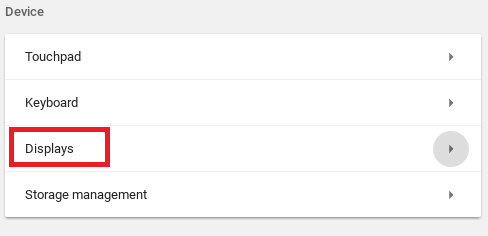
Што је још горе, није увек одмах очигледно како променити поставку. Имате две могућности. Можете или ићи Профил> Подешавања> Уређај> Приказује и извршите одговарајуће промене или кликните поруку обавештења на другом екрану и тамо извршите подешавања.
Такође можете променити резолуцију, ротирати слику и центрирати екран у овом менију.
5. Порука о грешци непознате врсте датотеке
Цхромебоок-ови не подржавају исти број датотека као Виндовс и Мацс.
Ево потпуне листе додатака за датотеке с којима могу самостално да се баве:
- Мајкрософт Офис: ДОЦ, ДОЦКС, КСЛС, КСЛСКС, ППТ, ППТКС
- Медији: 3ГП, АВИ, МОВ, МП4, М4В, М4А, МП3, МКВ, ОГВ, ОГМ, ОГГ, ОГА, ВЕБ, ВАВ
- Слике: БМП, ГИФ, ЈПГ, ЈПЕГ, ПНГ, ВЕБП
- Компримоване датотеке: ЗИП, РАР
Ако врста датотеке није подржана, имате три опције. Прво, можете да преузмете апликацију за одређени формат из Цхроме веб продавнице. Друго, документ можете учитати у бесплатна страница за претворбу датотека Цлоудцонверт: Бесплатни онлине алат за претворбу датотека прилагођених мобилним уређајима Опширније . Треће, можете покушати и додати га неком вашем провајдери складишта у облаку Које решење у облаку је најсигурније за ваше документе?Приликом одлучивања који добављач складишта облака треба користити, већина нас даје предност погодности над безбедношћу. Да ли ваш провајдер облака ради довољно да заштити ваше осетљиве податке? Опширније и види да ли ради.
6. Цхромебоок се неће укључити или неће наплатити
Први део хардвера који се одрекао уређаја често је батерија. Али само зато што се ваша машина неће укључити или напунити, то не мора нужно значити да је батерија доспела до краја животног циклуса. Покушајте да следите ове кораке пред собом баци батерију у канту за смеће Одлагање старог лаптопа - шта рециклирати, шта сачуватиПреносни рачунари су ризница делова који могу живети више од једног живота. Без обзира да ли ће наставити живот као резервни део или постати предмет ДИИ техничког пројекта, можете добити ... Опширније .

Прво утврдите да ли се Цхромебоок пуни. Ако јесте, оставите га да пуни 30 минута пре него што покушате да га укључите. Ако се и даље не покрене, можда ћете требати поново инсталирати оперативни систем. Више о томе у трену.
Ако вам лаптоп не дође до напајања, ископчајте све и извадите батерију из уређаја. Затим одвојите кабл за напајање и батерију Снага дугме доле 30 секунди. На крају, све поново саставите и напуните рачунар 30 минута.
7. Цхроме ОС недостаје или је оштећен
Ово је најстрашнија порука на свету Цхроме ОС-а: требаћете поново инсталирати цео оперативни систем.
Али не брините, то није тако тешко као што звучи. Срећом по вас, објавили смо обиман водич о томе како то учинити поново инсталирајте нову копију Цхроме ОС-а Како у потпуности поново инсталирати Цхроме ОС на ЦхромебоокКако оперативни системи одлазе, Цхроме ОС је вјероватно најпоузданији. Али ако вам икад буде потребно да поново инсталирате ОС, можда ћете наићи на потешкоће. Ево како да извршите чисту поновну инсталацију на Цхромебоок-у. Опширније на Цхромебоок-у.
Ево ТЛ-а; ДР верзија:
- Преузимање Помоћни програм за опоравак Цхромебоока из Цхроме веб продавнице.
- Помоћу апликације преузмите копију Цхроме ОС-а на преносиви медијум са 4 ГБ простора за складиштење.
- Притисните Есц + Освежи + Снага на Цхромебоок-у.
- Уметните УСБ стицк.
- Следите упутства на екрану.
Како ресетовати Цхромебоок
Ако се борите са проблемима о којима сам разговарао, али моји савети нису успели да реше ваш проблем, могли сте покушајте да ресетујете свој уређај Два начина за реформатирање Цхромебоока: испирање напајања и потпуни опоравакЈедна од главних продајних места Цхромебоока је обезбеђивање сигурности и стабилности погона без држављанства - али који су ваши избори када нешто пође по злу? Имате две могућности. Опширније .
За почетак кликните на слику вашег профила у доњем десном углу екрана Цхромебоока, а затим изаберите икону зупчаника.
Помичите се по страници и кликните на Напредно. Затим наставите са кретањем док не пронађете Ресетовање одељак. На крају, одаберите Повервасх и следите упутства на екрану.
Белешка: Изгубит ћете све своје податке сачуване локално, па направите сигурносну копију прије покретања поступка!
Које проблеме сусрећете?
У овом смо чланку описали седам најчешћих грешака с којима ће вјероватно бити присутни корисници Цхромебоока.
Нажалост, као и код било ког процеса решавања проблема, немогуће је покрити сваку могућност и свако решење. Али надамо се да је овај чланак барем помогао да вас постави на прави пут.
Са којим проблемима сте се срели на Цхромебоок-у? Како сте решили проблем? Ако своје коментаре, савете и предлоге оставите у коментарима испод, можда ћете помоћи колеги читаоцу!
Кредитна слика: смитхоре /Депоситпхотос
Дан је британски емигрант који живи у Мексику. Он је главни уредник за сестрино место МУО-а, Блоцкс Децодед. У различитим периодима био је друштвени уредник, креативни уредник и уредник финансија за МУО. Можете га наћи како лута по изложбеном подију на ЦЕС-у у Лас Вегасу сваке године (ПР људи, посегните!), А он ради много иза призора...


